Pada komputer yang sudah terhubung dalam jaringan atau internet mungkin anda ingin mengetahui berapa alamat IP (Internet Protocol) lokalnya, mungkin anda ingin mengakses langsung komputer tersebut dari tempat lain atau mengubah IP addressnya karena ada konflik. Apapun masalah anda di Windows ada beberapa cara untuk mengecek alamat IP.
Mengetahui IP address melalui Network Connections
Langkah cek IP komputer di Windows diawali dari icon jaringan di area system tray, letaknya di sebelah kanan bawah tepat disamping jam dan tanggal Windows. Klik pada icon network yang aktif dan klik lagi pada Open Network and Sharing Center.

Anda juga bisa mengakses jendela yang sama melalui Control Panel, pilih yang paling mudah untuk anda.
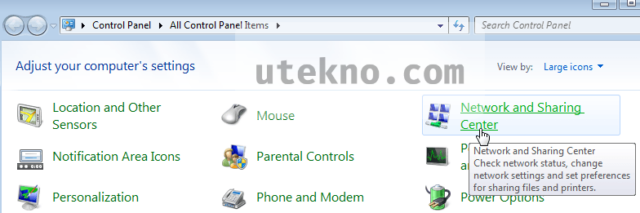
Kemudian pilih Change adapter settings.

Pada bagian Network Connections pilih dan klik kanan pada kartu jaringan yang sedang aktif di komputer anda. Klik Status atau anda bisa melakukan double-click untuk membuka jendela yang sama.

Jendela status jaringan akan muncul, selanjutnya adalah klik pada Details…
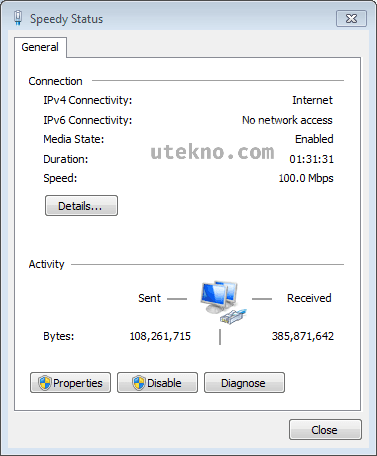
Maka jendela Network Connection Details akan terbuka dan perhatikan pada tulisan IPv4 Address, contoh isinya adalah 192.168.1.2 besar kemungkinan di tempat anda lain angkanya.
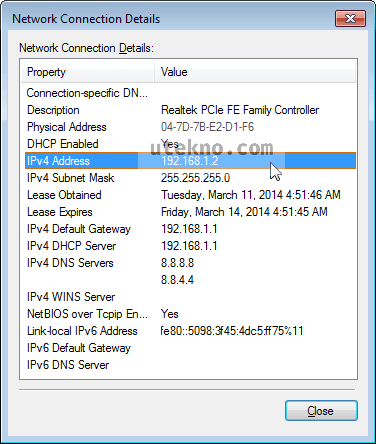
Cara ini dicoba di Windows 7, untuk jenis lainnya seperti Windows XP, Windows Vista, Windows 8 dan sebagainya bisa diadaptasikan. Tidak terlalu banyak perbedaannya.
Mengetahui IP address melalui Command Prompt
Cara ini membutuhkan anda menjalankan command prompt Windows terlebih dahulu, dan merupakan cara yang lebih cepat. Setelah jendela command prompt terbuka ketikkan perintah berikut: ipconfig, dan kemudian tekan ENTER.

Perhatikan di bagian IPv4 Address, itulah alamat IP lokal anda. Cara ini bisa digunakan di semua versi Windows.